Használati útmutató Canon Pixma MX490
Olvassa el alább 📖 a magyar nyelvű használati útmutatót Canon Pixma MX490 (2 oldal) a nyomtató kategóriában. Ezt az útmutatót 7 ember találta hasznosnak és 4 felhasználó értékelte átlagosan 4.5 csillagra
Oldal 1/2
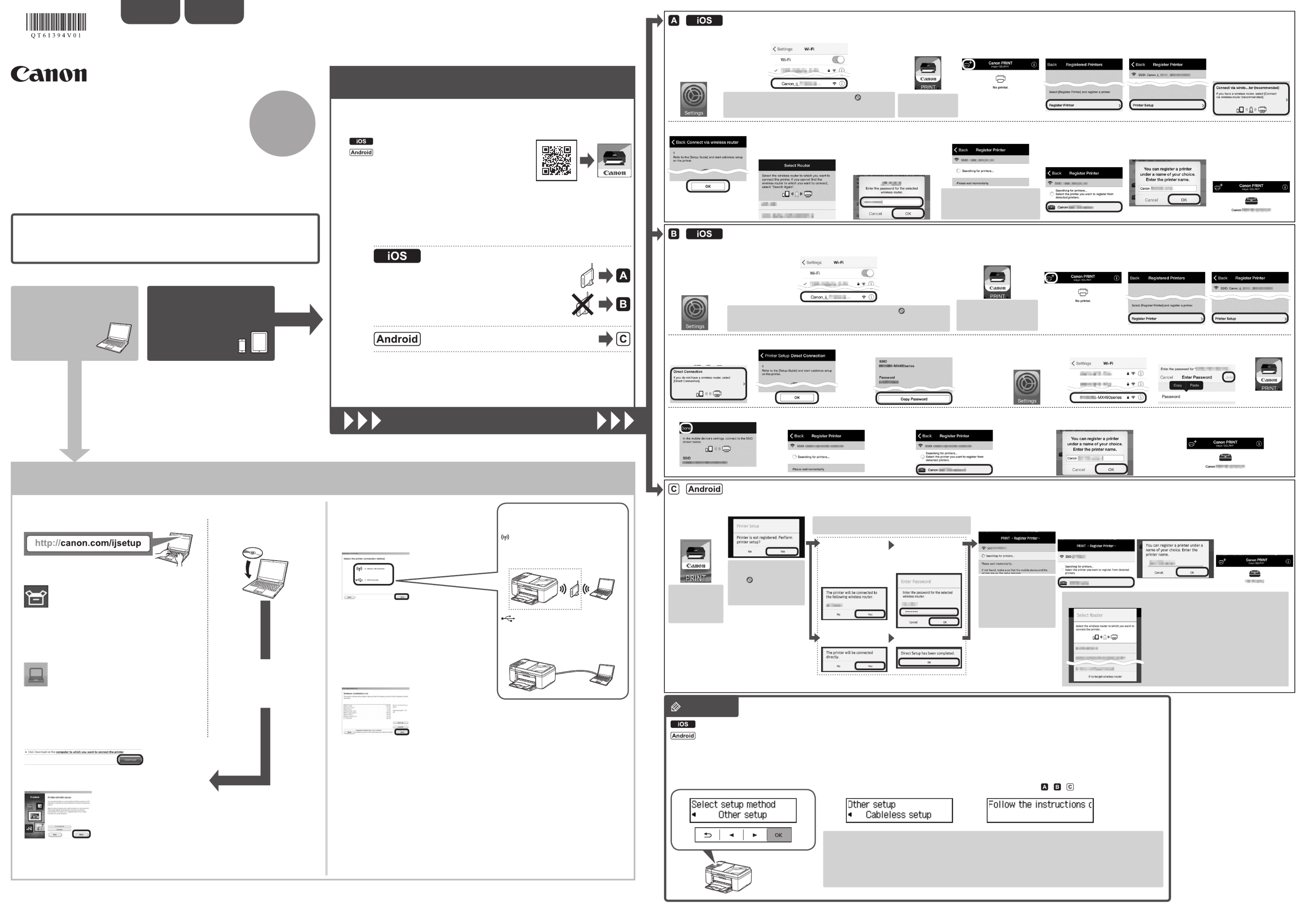
XXXXXXXX © CANON INC. 2016
2
NEDERLANDS
1. Laden Sie die Setup-Datei herunter. 2. Wählen Sie die
Verbindungsmethode.
Wählen Sie eine Druckeranschlussmethode und
klicken Sie auf .Weiter (Next)
Befolgen Sie die Anweisungen auf dem
Bildschirm, um mit der Einstellung fortzufahren.
3. Installieren Sie die Software.
Wenn der folgende Bildschirm angezeigt wird,
wählen Sie die Software aus, die Sie installieren
möchten, und klicken auf .Weiter (Next)
Befolgen Sie die Anweisungen auf dem
Bildschirm, um mit der Einstellung fortzufahren.
Nun ist Ihr Computer mit dem
Drucker verbunden.
a Greifen Sie auf die folgende URL in Ihrem Webbrowser zu. Windows PC-Benutzer: Sie
können die Datei auch von der
Installations-CD-ROM aus öffnen.
Der Bildschirm in wird h
angezeigt, wenn Sie die Datei von
der CD-ROM aus öffnen. Führen
Sie die restlichen Schritte wie auf
der Website aus.
b Klicken Sie auf .Einrichten (Set Up)
c Wählen Sie die Region aus, in der Sie das Produkt
gekauft haben.
d Wählen Sie Ihr Produkt aus.
e
Klicken Sie auf Verbindung zu Computer, Smartphone oder
Tablet (Connecting to Computer, Smartphone or Tablet).
f Wählen Sie das Betriebssystem aus.
g Klicken Sie auf , um die Herunterladen (Download)
Setup-Datei von der Website herunterzuladen.
* Wenn eine Sicherheitswarnung für das Herunterladen
angezeigt wird, gestatten Sie Ihrem Browser, mit dem
Herunterladen fortzufahren.
h Öffnen Sie die heruntergeladene Datei und klicken Sie auf
Weiter (Next).
Sie können den Drucker mit einem PC/Smartphone/Tablet verbinden und Software installieren.
Haben Sie alle Schritte in abgeschlossen?Inbetriebnahme 1
Bitte lesen Sie dieses Handbuch nach Abschluss der
Druckereinrichtung in .Inbetriebnahme 1
DEUTSCH Verwendung eines Wireless Router
Keine Verwendung/Verfügbarkeit eines Wireless Router
Verbinden Sie nun den Drucker mit • Verwendung eines Wireless Router
• Keine Verwendung/Verfügbarkeit eines Wireless Router
(Direkte Verbindung des Druckers mit dem Gerät über
WLAN-Verbindung)
* Wenn Sie Ihr Gerät über eine WLAN-Verbindung direkt mit dem Drucker verbinden, können
Sie möglicherweise mit Ihrem Gerät nicht auf das Internet zugreifen oder es werden Ihnen
möglicherweise Gebühren für eine Internetverbindung berechnet.
Aktivieren Sie Wi-Fi auf Ihrem Smartphone oder Tablet, bevor Sie beginnen.
2.ÜberprüfenSiedieKongurationIhresNetzwerks.
1. Installieren Sie Canon PRINT Inkjet/SELPHY auf Ihrem
Smartphone/Tablet.
Fahren Sie mit der rechten Seite fort.
Smartphone
oder Tablet
PC
* Dieses Verfahren wird auf der Basis von Canon PRINT Inkjet/SELPHY 2.2.0 beschrieben. Befolgen
Sie für andere Versionen die Anwendungsanweisungen, um die Einrichtung abzuschließen.
: Suchen Sie "Canon PRINT" in App Store.
: Suchen Sie "Canon PRINT" in Google Play.
Sie können auch auf die Website zugreifen, indem Sie den
Code auf der rechten Seite scannen.
Inbetriebnahme 2
a Tippen Sie
auf dem
Startbildschirm
auf
Einstellungen
(Settings).
a Tippen Sie
auf dem
Startbildschirm
auf
Einstellungen
(Settings).
c Tippen Sie auf
PRINT, das
installiert wurde.
c Tippen Sie auf PRINT,
das installiert wurde.
b
Tippen Sie auf in der Einstellung Canon_ij_XXXX Wi-Fi.
b Tippen Sie auf in der Einstellung Wi-Fi.Canon_ij_XXXX
Wenn Canon_ij_XXXX nicht in der Liste angezeigt wird, siehe HINWEIS, um
den Drucker einzurichten, und warten Sie, bis angezeigt wird.Canon_ij_XXXX
XXXX ist von Ihrem Drucker abhängig.
Der erweiterte
Umfragebildschirm wird beim
ersten Starten angezeigt.
Der erweiterte
Umfragebildschirm wird
beim ersten Starten
angezeigt.
Wenn Canon_ij_XXXX nicht in der Liste angezeigt wird, siehe HINWEIS, um
den Drucker einzurichten, und warten Sie, bis angezeigt wird.Canon_ij_XXXX
XXXX ist von Ihrem Drucker abhängig.
Der Bildschirm für
die Lizenzverein-
barung wird beim
ersten Starten
angezeigt.
Wenn der Bildschirm in
b nicht angezeigt wird,
siehe HINWEIS, um
den Drucker einzurichten,
und warten Sie, bis der
Bildschirm angezeigt wird.
Wenn keiner dieser Bildschirme angezeigt wird, siehe "Wenn der
Bildschirm Router auswählen (Select Router) angezeigt wird".
Wenn der Drucker nicht
erkannt wird und eine
Fehlermeldung auf dem
Drucker angezeigt wird,
drücken Sie die Taste
OK und beginnen erneut
mit .a
Wenn der Drucker nicht erkannt wird
und eine Fehlermeldung auf dem
Drucker angezeigt wird, drücken Sie die
Taste OK und beginnen erneut mit
a
.
d Tippen Sie oben links
im Bildschirm auf das
Druckersymbol.
d Tippen Sie oben links
im Bildschirm auf das
Druckersymbol.
h Tippen Sie auf . Wählen Sie die SSID OK i
des Wireless Router
aus, der mit Ihrem Gerät
verbunden ist.
j Wenn der Bildschirm für
die Eingabe des Kennworts
angezeigt wird, geben
Sie das Kennwort für den
Wireless Router ein und
tippen auf OK.
k Warten Sie einen Moment,
bis der Drucker erkannt wird.
l Nachdem der Drucker
erkannt wurde, tippen
Sie auf den Namen
des Modells Ihres
Druckers.
m Geben Sie den
Druckernamen wie
erforderlich ein und
tippen Sie auf .OK
n Wenn die
Druckerinformationen
auf dem Bildschirm
angezeigt werden,
ist die Einrichtung
des Druckers
abgeschlossen.
e Tippen Sie auf
Drucker registrieren
(Register Printer).
e Tippen Sie auf
Drucker registrieren
(Register Printer).
f Tippen Sie auf
Druckereinricht.
(Printer Setup).
f Tippen Sie auf
Druckereinricht.
(Printer Setup).
g Tippen Sie auf
Über Wireless
Router verbinden
(empfohlen) (Connect
via wireless router
(recommended)).
g Tippen Sie auf Direkte
Verbindung (Direct
Connection).
j Tippen Sie auf dem
Startbildschirm
auf Einstellungen
(Settings).
m Tippen Sie
auf .PRINT
h Tippen Sie auf .OK i Überprüfen Sie SSID und Kennwort und tippen
Sie auf Kennw. kop. (Copy Password).
o Warten Sie einen Moment,
bis der Drucker erkannt wird.
n Tippen Sie auf Fertig (Done).
k Tippen Sie auf die
gleiche SSID wie in i.
l Fügen Sie das Kennwort
ein und tippen Sie auf
Anschließen (Join).
p Nachdem der Drucker erkannt wurde, tippen
Sie auf den Namen des Modells Ihres Druckers.
q Geben Sie den Druckernamen wie
erforderlich ein und tippen Sie auf OK.
r Wenn die Druckerinformationen auf dem
Bildschirm angezeigt werden, ist die
Einrichtung des Druckers abgeschlossen.
a Tippen Sie
auf PRINT,
das installiert
wurde.
b
Tippen Sie auf Ja (Yes).
Stellen Sie sicher,
dass die SSID des
gewünschten Wireless
Routers angezeigt wird
und tippen Sie auf Ja
(Yes).
Geben Sie das
Kennwort des Wireless
Router ein und tippen
Sie auf .OK
Tippen Sie auf Ja (Yes). Tippen Sie auf .OK
Wenn der folgende Bildschirm angezeigt wird, tun
Sie Folgendes.
• Wenn die SSID des gewünschten Wireless
Router angezeigt wird, tippen Sie darauf.
Stellen Sie sicher, dass Ihr Gerät mit der
gleichen SSID verbunden ist.
• Wenn die SSID des gewünschten Routers nicht
angezeigt wird oder Sie sich nicht sicher sind,
tippen Sie auf Kein Wireless Router (If no
target wireless router).
Wenn der Bildschirm Router auswählen (Select Router) angezeigt wird:
c Befolgen Sie die Anweisung auf dem Bildschirm. d Warten Sie einen
Moment, bis der
Drucker erkannt wird.
e
Nachdem der Drucker
erkannt wurde, tippen
Sie auf den Namen des
Modells Ihres Druckers.
f Geben Sie den
Druckernamen wie
erforderlich ein und
tippen Sie auf .OK
g
Wenn die
Druckerinformationen
auf dem Bildschirm
angezeigt werden, ist die
Einrichtung des Druckers
abgeschlossen.
PC ( Mac OSWindows/ )
Smartphone/Tablet (iOS/Android)
Wählen Sie die gleiche Methode wie in
Inbetriebnahme 1 aus.
Drahtlose LAN-Verbindung (Wireless
LAN Connection)
Verbinden Sie den Drucker mit einem
Netzwerk, ohne Kabel zu verwenden.
USB-Verbindung (USB Connection)
Verbinden Sie den Drucker mit Ihrem
Computer über ein USB-Kabel. Dies ist die
einfachste Möglichkeit. Sie können nur einen
einzigen Drucker verbinden.
HINWEIS
Wenn nicht angezeigt wird:Canon_ij_XXXX
Wenn die Meldung " " Es ist kein Drucker registriert. Druckereinrichtung ausführen? (Printer is not registered. Perform printer setup?)
nicht während des Starts von Canon PRINT Inkjet/SELPHY angezeigt wird:
Führen Sie Folgendes auf dem Drucker aus.
c Kehren Sie zurück zu Canon PRINT
Inkjet/SELPHY und beginnen Sie
erneut mit in a / / .
a
Wählen Sie Andere Einrichtung (Other
setup) und drücken Sie die Taste .OK b
Wählen Sie Kabellose Einricht.
(Cableless setup) und drücken
Sie die Taste OK.
Tun Sie Folgendes, wenn der Bildschirm in nicht angezeigt wird.a
1. Drücken Sie die Taste , um den Bildschirm anzuzeigen.Einrichten (Setup) Menü einrichten (Setup menu)
2. Wählen Sie und drücken Sie die Taste .WLAN-Einrichtung (Wireless LAN setup) OK
3. Wenn eine Meldung erscheint, die Sie zum Drücken der Taste WPS auffordert, drücken Sie die Taste .Stopp (Stop)
4. Wählen Sie und drücken Sie die Taste .Andere Einrichtung (Other setup) OK
5. Wählen Sie und drücken Sie die Taste , und fahren Sie fort mit oben.Kabellose Einricht. (Cableless setup) OK c
QT6-1394-V01 PRINTED IN XXXXXXXX
Termékspecifikációk
| Márka: | Canon |
| Kategória: | nyomtató |
| Modell: | Pixma MX490 |
Szüksége van segítségre?
Ha segítségre van szüksége Canon Pixma MX490, tegyen fel kérdést alább, és más felhasználók válaszolnak Önnek
Útmutatók nyomtató Canon

9 Április 2025

3 Április 2025

16 Január 2025

15 Január 2025

14 Január 2025

14 Január 2025

14 Január 2025

14 Január 2025

13 Január 2025

10 Január 2025
Útmutatók nyomtató
- nyomtató DNP
- nyomtató Evolis
- nyomtató Fargo
- nyomtató Brady
- nyomtató OKI
- nyomtató Olivetti
- nyomtató Fujitsu
- nyomtató HiTi
- nyomtató Star
- nyomtató Panduit
- nyomtató Raspberry Pi
- nyomtató Colop
- nyomtató EC Line
- nyomtató Zebra
- nyomtató TSC
Legújabb útmutatók nyomtató

10 Április 2025

10 Április 2025

10 Április 2025

10 Április 2025

10 Április 2025

10 Április 2025

9 Április 2025

9 Április 2025

3 Április 2025

3 Április 2025